word图片无法自由移动的解决教程
时间:2024-04-26 09:42:15作者:极光下载站人气:0
word软件是许多用户很喜欢使用的一款文字处理工具,它为用户提供了专业且强大的文字编排功能,方便用户对页面格式、文字间距或是对齐方式等进行简单的设置,因此word软件吸引了不少的用户前来下载使用,当用户在word软件中编辑文档文件时,在页面上插入图片后,想要任意移动图片的位置,却发现图片无法自由移动的情况,这时用户应该怎么来解决呢,其实这是因为图片的布局方式为嵌入型,用户可以将布局方式设置为其它选项,就可以自由地移动图片了,那么接下来就让小编来向大家分享一下word图片无法自由移动图片的解决方法吧,希望用户能够从中获取到有用的经验。
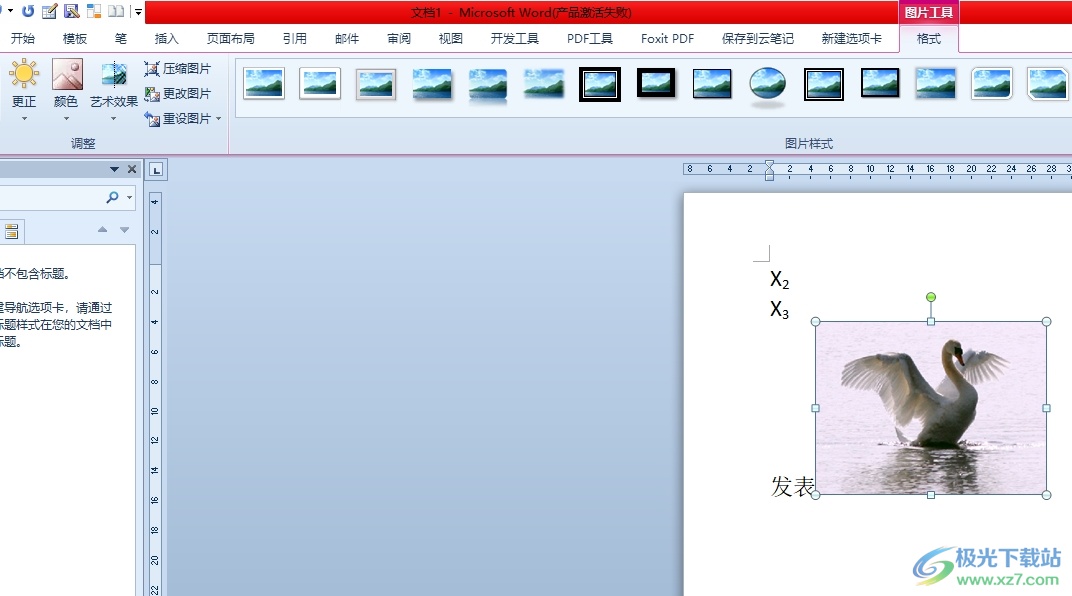
方法步骤
1.用户打开文档文件,并在菜单栏中点击插入选项,将会显示出相关的选项卡,用户选择图片选项
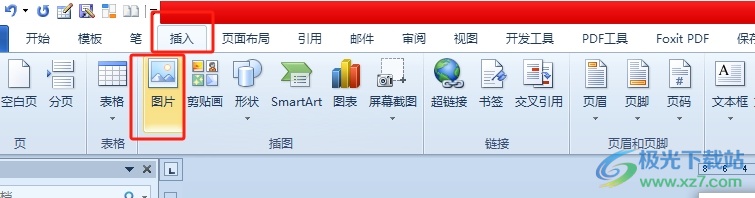
2.在打开的图片文件夹窗口中,用户选择合适的图片后,按下右下角的打开按钮
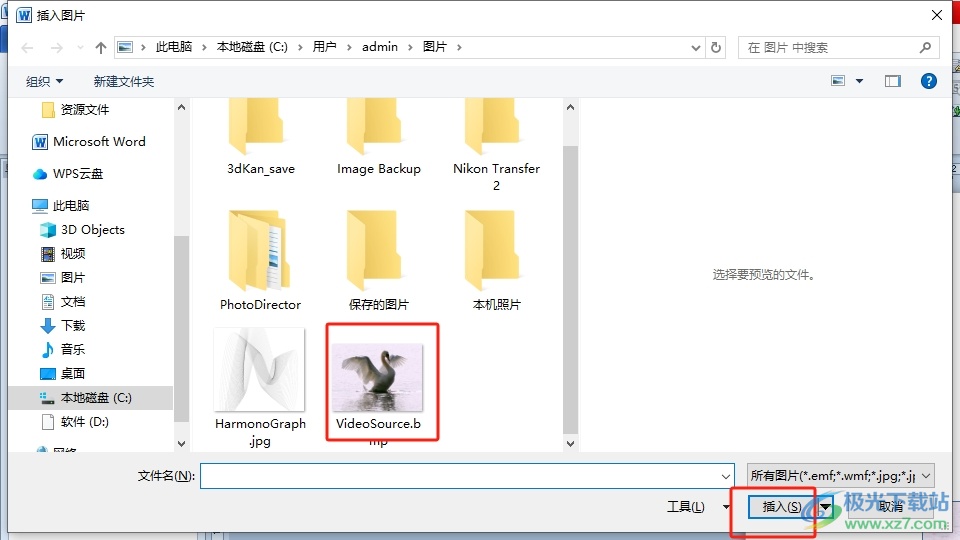
3.这时用户就可以成功将图片插入页面,可是会发现图片无法自由移动位置
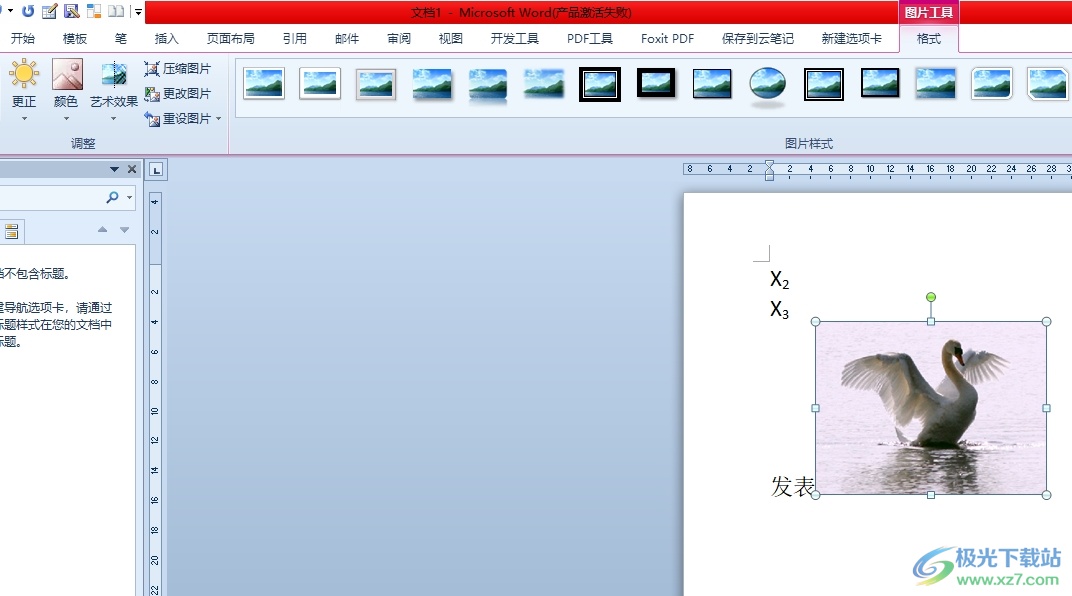
4.需要用户在菜单栏中点击图片工具的格式选项,在弹出来的选项卡中,用户选择自动换行选项

5.弹出下拉选项卡中,用户取消选择嵌入型选项,然后按需选择其余的布局效果
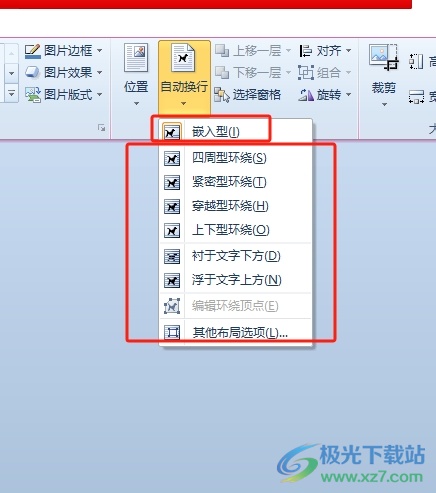
6.小编以四周环绕型为例,设置完成后,用户就会发现图片可以自由移动位置了
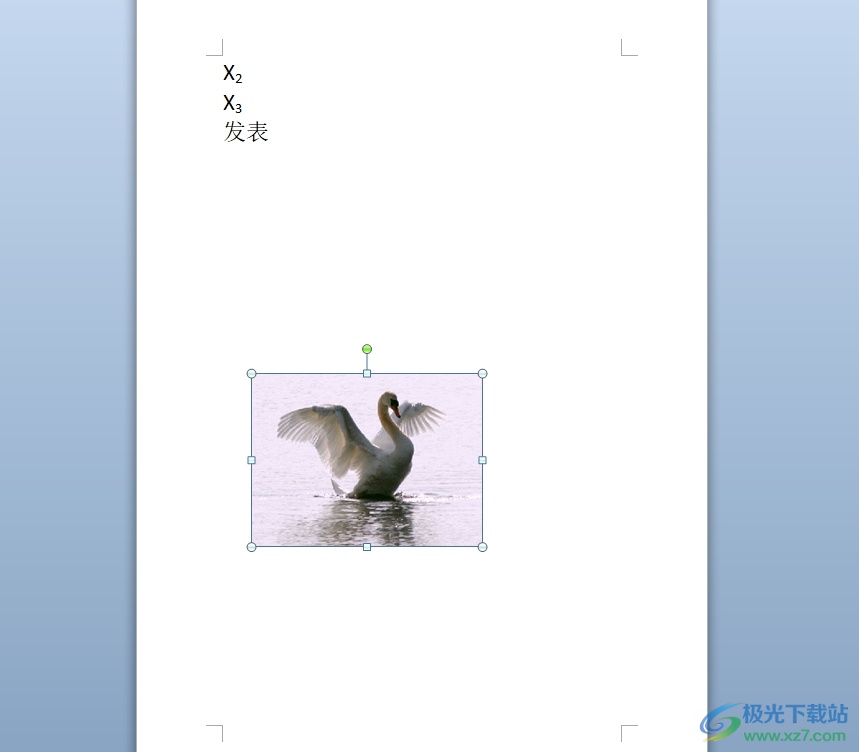
以上就是小编对用户提出问题整理出来的方法步骤,用户从中知道了大致的操作过程为插入图片-图片工具-自动换行-取消选择嵌入型这几步,方法通俗易懂,因此有需要的用户可以跟着小编的教程操作试试看。

大小:1.05 GB版本:32/64位 简体中文版环境:WinAll, WinXP, Win7
- 进入下载

网友评论